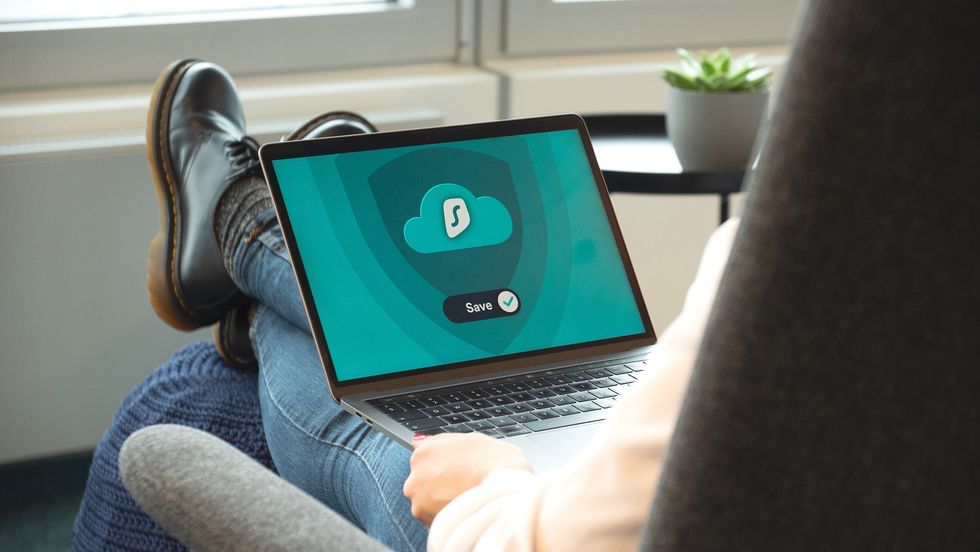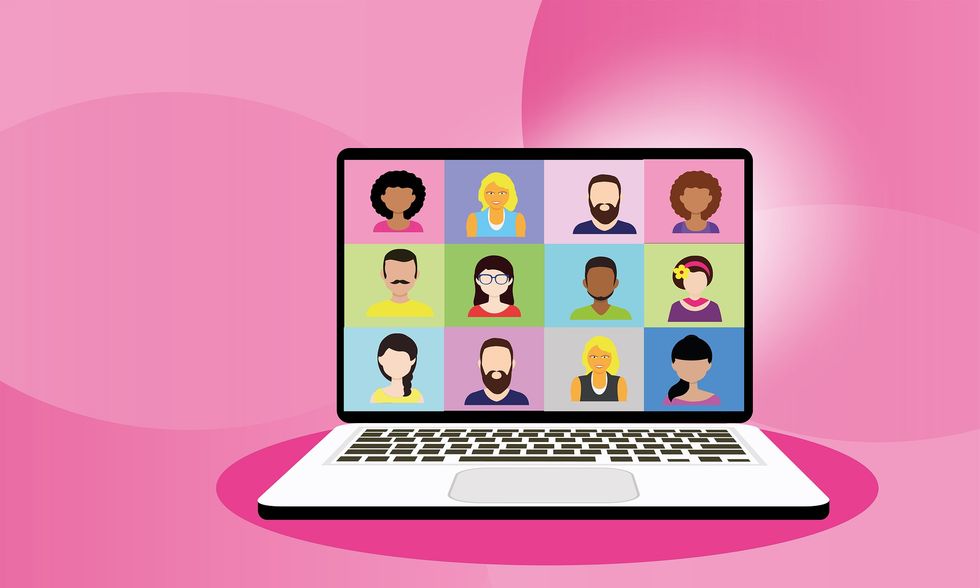Todos devem usar um gerenciador de senhas. É a coisa mais importante que você pode fazer - junto com a autenticação de dois fatores - para manter seus dados protegidos.
Você provavelmente sabe que não é uma boa ideia usar “senha” como senha, ou o nome do seu animal de estimação ou seu aniversário. Mas a pior coisa que você pode fazer com suas senhas - e algo que mais de 50% das pessoas estão fazendo, de acordo com um estudo recente da Virginia Tech - é reutilizar as mesmas em vários sites. Se até mesmo uma dessas contas for comprometida em uma violação de dados, não importa o quão forte seja sua senha - os hackers podem facilmente usá-la para entrar em suas outras contas.
Mas, embora eu devesse saber melhor, até alguns meses atrás eu ainda estava reutilizando a mesma dúzia ou mais de senhas em todos os meus arquivos (embora pelo menos eu tivesse ativado a autenticação de dois fatores onde podia). É muito difícil criar (e lembrar) senhas fortes e exclusivas para dezenas de sites. É por isso que, depois de muito persuadir os colegas de trabalho, comecei a usar um gerenciador de senhas - e é por isso que você também deve usar um. Além de usar a autenticação de dois fatores e manter o sistema operacional e o navegador da Web atualizados, é a coisa mais importante que você pode fazer para se proteger online .
Por que você precisa de um gerenciador de senhas
Um gerenciador de senhas é um substituto seguro, automatizado e totalmente digital para o pequeno bloco de notas em que você pode ter todas as suas senhas rabiscadas agora, mas também é mais do que isso. Os gerenciadores de senhas geram novas senhas fortes quando você cria contas ou altera uma senha, e eles armazenam todas as suas senhas - e, em muitos casos, seus números de cartão de crédito, endereços, contas bancárias e outras informações - em um só lugar, protegendo-as com uma única senha mestre forte. Se você se lembrar de sua senha mestra, seu gerenciador de senhas se lembrará de todo o resto, preenchendo seu nome de usuário e senha para você sempre que fizer login em um site ou aplicativo em seu telefone ou computador.
Você pode gerar, salvar e preencher automaticamente as senhas com o Smart Lock do Google (no Chrome e Android) ou o Keychain da Apple (no Safari e iOS), mas um bom gerenciador de senhas vai muito além - pode alertá-lo proativamente quando você estiver reutilizar uma senha ou quando suas senhas são fracas e fáceis de adivinhar ou hackear, e alguns gerenciadores de senhas até mesmo avisam quando contas online são hackeadas e suas senhas expostas. Para contas que você precisa compartilhar com parentes, amigos ou colegas de trabalho - uma conta bancária conjunta ou site de hipoteca, uma conta compartilhada do Twitter ou seu seguro e registros médicos, por exemplo - muitos gerenciadores de senhas oferecem planos familiares que fazem isso simples de compartilhar senhas fortes e complexas sem exigir que várias pessoas se lembrem delas ou as anotem.
Aprender a usar um gerenciador de senhas parece intimidante, mas quando você começar a usar um para criar senhas fortes e aleatórias das quais não será necessário lembrar, você se perguntará como viveu sem ele. Normalmente, melhorar sua segurança digital significa tornar o uso de seus dispositivos mais incômodo; um gerenciador de senhas é uma oportunidade rara de se tornar mais seguro e menos incomodado.
Um gerenciador de senhas para qualquer orçamento
O gerenciador de senhas favorito do Wirecutter é 1Password . Tem ótimos aplicativos para PCs, Macs e todos os tipos de tablets e telefones, e esses aplicativos dirão exatamente o que há de errado com suas senhas e como corrigi-las, sejam elas fracas, reutilizadas ou mesmo comprometidas em um hack. Se você não estiver usando a autenticação de dois fatores para proteger ainda mais suas contas , 1Password pode gerar, armazenar e inserir esses códigos para você quando precisar deles. E o plano familiar do 1Password torna fácil compartilhar senhas para contas que você compartilha com seus familiares e amigos (e para manter suas senhas seguras também).
Se você não pode ou não quer pagar US $ 36 por ano por uma assinatura do 1Password, você também pode encontrar boas opções gratuitas. O favorito do Wirecutter é o LastPass Free - seus aplicativos não são tão completos quanto os do 1Password, e suas recomendações para corrigir problemas de senha não são tão claramente explicadas ou fáceis de usar, mas ainda é muito simples de usar e ainda funciona praticamente qualquer computador, tablet ou telefone.
Esses não são os únicos gerenciadores de senhas bons lá fora, mas esses dois são fáceis de aprender, apoiados por um bom suporte ao cliente e projetados para armazenar suas senhas com segurança. Você não precisa entender de hashing ou criptografia AES-256, exceto saber que isso significa que mesmo se 1Password ou LastPass tiver seus servidores hackeados, suas senhas permanecerão ilegíveis para qualquer pessoa que não tenha sua senha mestra. Tanto o 1Password quanto o LastPass são transparentes sobre seus processos de segurança e você pode visitar seus sites para saber mais.
Fazendo uma boa senha mestra
Como sua senha mestra é responsável por proteger todas as informações de sua conta, você deve torná-la longa e difícil de adivinhar. Mas, como você precisará digitá-lo quando começar a usar um novo computador ou telefone, quando precisar fazer login para alterar as configurações da conta ou quando reiniciar o computador ou navegador, também deve ser fácil de lembrar; caso contrário, você pode bloquear sua conta e perder o acesso a tudo.
Tanto o 1Password quanto o LastPass oferecem bons conselhos sobre como fazer uma senha mestra e, talvez surpreendentemente, eles não recomendam sequências longas de letras maiúsculas e minúsculas aleatórias, números e símbolos. Em vez disso, você precisa de uma senha longa, mas fácil de lembrar, talvez composta de várias palavras aleatórias com travessões, pontos ou alguma outra pontuação fácil de lembrar entre eles, como "discard-memento-burble-pacer". O gerador de senhas do 1Password é uma maneira prática de criar uma dessas senhas, independentemente do software que você usa.
Não importa o quão memorável seja sua senha mestra, você deve anotá-la e armazená-la em algum lugar para ter certeza de não esquecê-la ou perdê-la. A maneira mais segura de fazer isso é escrevê-lo em um pedaço de papel real e mantê-lo em um lugar seguro, como uma gaveta trancada ou o cofre à prova de fogo recomendado pelo Wirecutter . Escrevê-lo à moda antiga é na verdade muito mais seguro do que armazená-lo digitalmente, especialmente em um serviço de sincronização em nuvem como Google Drive, Dropbox ou iCloud; 1Password tem até um prático “ kit de emergência ” impresso que diz exatamente o que você precisa escrever.
Fonte: Andrew Cunningham Wirecutter
Imagem de Dan Nelson por Pixabay
domingo, 17 de outubro de 2021
Por que você precisa de um gerenciador de senhas. Sim você.
Como proteger sua privacidade digital
Fazendo algumas alterações simples em seus dispositivos e contas, você pode manter a segurança contra tentativas indesejadas de terceiros de acessar seus dados, bem como proteger sua privacidade daqueles com os quais você não consente em compartilhar suas informações. Começar é fácil. Aqui está um guia com algumas mudanças simples que você pode fazer para se proteger e proteger suas informações online.
Use essas ferramentas
Faça uso inteligente das ferramentas disponíveis para manter seus dados seguros.
Proteja suas contas
Por quê: na última década, violações de dados e vazamento de senhas atingiram empresas como Equifax , Facebook , Home Depot , Marriott , Target , Yahoo e inúmeras outras. Se você tem contas online, os hackers provavelmente vazaram dados de pelo menos um deles. Quer saber quais de suas contas foram comprometidas? Pesquise seu endereço de e-mail em Have I Been Pwned? para cruzar o seu endereço de e-mail com centenas de violações de dados.
Como: Todos devem usar um gerenciador de senhas para gerar e lembrar senhas diferentes e complexas para cada conta - essa é a coisa mais importante que as pessoas podem fazer para proteger sua privacidade e segurança hoje. Os gerenciadores de senhas favoritos do Wirecutter são LastPass e 1Password. Ambos podem gerar senhas, monitorar contas em busca de violações de segurança, sugerir a alteração de senhas fracas e sincronizar suas senhas entre o computador e o telefone. Os gerenciadores de senhas parecem intimidantes de configurar, mas depois de instalar um, você só precisa navegar na Internet normalmente. Quando você faz login nas contas, o gerenciador de senhas salva suas senhas e sugere a alteração de senhas fracas ou duplicadas. Ao longo de algumas semanas, você acaba com novas senhas para a maioria de suas contas. Aproveite também para alterar as senhas padrão para todos os dispositivos em sua casa - se o seu roteador doméstico, lâmpadas inteligentes ou câmeras de segurança ainda estiverem usando “senha” ou “1234” como senha, altere-as.
Todos também devem usar a autenticação em duas etapas sempre que possível para suas contas online. A maioria dos bancos e das principais redes sociais oferecem essa opção. Como o nome sugere, a autenticação em duas etapas requer duas etapas: inserir sua senha e inserir um número que apenas você pode acessar. Por exemplo, a primeira etapa é fazer login no Facebook com seu nome de usuário e senha. Na etapa dois, o Facebook envia um código temporário para você em uma mensagem de texto ou, melhor ainda, por meio de um aplicativo como o Google Authenticator, e você insere esse código para fazer login.
Proteja sua navegação na web
Motivo: empresas e sites rastreiam tudo o que você faz online. Cada anúncio, botão de rede social e site coleta informações sobre sua localização, hábitos de navegação e muito mais. Os dados coletados revelam mais sobre você do que você imagina. Você pode se achar inteligente por nunca tweetar seus problemas médicos ou compartilhar todas as suas crenças religiosas no Facebook, por exemplo, mas as chances são boas de que os sites que você visita regularmente forneçam todos os dados de que os anunciantes precisam para identificar o tipo de pessoa que você é. Isso é parte de como os anúncios direcionados continuam sendo uma das inovações mais perturbadoras da Internet.
Como: Uma extensão de navegador como o uBlock Origin bloqueia os anúncios e os dados que eles coletam. A extensão uBlock Origin também impede a execução de malware em seu navegador e oferece uma maneira fácil de desativar o bloqueio de anúncios quando você deseja oferecer suporte a sites que você sabe que são seguros. Combine o uBlock com o Privacy Badger , que bloqueia rastreadores e os anúncios não o seguirão tanto. Para desacelerar os anúncios stalker ainda mais, desative os anúncios baseados em interesses da Apple , Facebook , Google e Twitter . Muitos sites oferecem meios para cancelar a coleta de dados, mas você precisa fazer isso manualmente. Desativação Simplestem links diretos para instruções de cancelamento de sites importantes como Netflix, Reddit e muito mais. Isso não eliminará o problema completamente, mas reduzirá significativamente a quantidade de dados coletados.
Você também deve instalar a extensão HTTPS Everywhere . HTTPS Everywhere direciona você automaticamente para a versão segura de um site quando o site suporta isso, tornando difícil para um invasor - especialmente se você estiver em uma rede Wi-Fi pública em uma cafeteria, aeroporto ou hotel - espionar digitalmente o que você está fazendo.
Algumas pessoas podem querer usar uma rede privada virtual (VPN), mas não é necessária para todos. Se você se conecta com frequência a um Wi-Fi público, uma VPN é útil porque adiciona uma camada de segurança à sua navegação quando o HTTPS não está disponível. Ele também pode fornecer alguma privacidade do seu provedor de serviços de Internet e ajudar a minimizar o rastreamento com base no seu endereço IP. Mas toda a sua atividade na Internet ainda flui através dos servidores do provedor VPN, portanto, ao usar uma VPN, você está optando por confiar que a empresa em vez do seu ISP não armazenará ou venderá seus dados. Certifique-se de entender os prós e os contras primeiro, mas se você quiser uma VPN, a Wirecutter recomenda o IVPN .
Use um software antivírus no seu computador
Por que: os vírus podem não parecer tão comuns quanto eram há uma década, mas ainda existem. O software malicioso no seu computador pode causar todos os tipos de confusão, desde pop-ups irritantes à mineração secreta de bitcoins e à digitalização de informações pessoais. Se você corre o risco de clicar em links perigosos ou se compartilha um computador com várias pessoas em uma casa, vale a pena configurar o software antivírus, especialmente em computadores Windows.
Como: Se o seu computador executa o Windows 10, você deve usar o software integrado da Microsoft, o Windows Defender . O Windows Defender oferece bastante segurança para a maioria das pessoas e é a principal opção de antivírus que o Wirecutter recomenda ; chegamos a essa conclusão depois de conversar com vários especialistas. Se você executar uma versão mais antiga do Windows (embora seja recomendável atualizar para o Windows 10) ou usar um computador compartilhado, uma segunda camada de proteção pode ser necessária. Para este efeito, Malwarebytes Premium é a sua melhor aposta. Malwarebytes não é intrusivo, funciona bem com o Windows Defender e não envia dezenas de notificações irritantes como a maioria dos utilitários antivírus costumam fazer.
Os usuários de Mac normalmente estão satisfeitos com as proteções incluídas no macOS, especialmente se você fizer download de software apenas da App Store da Apple e se limitar a extensões de navegador conhecidas. Se você deseja uma segunda camada de segurança, o Malwarebytes Premium também está disponível para Mac. Você deve evitar aplicativos antivírus em seu telefone completamente e limitar-se a baixar aplicativos confiáveis de lojas oficiais.
Fonte:NYT Thorin Klosowski
Imagem de Alexandra_Koch por Pixabay